AI教程——封套扭曲文字的制作方法
1、》文字工具,输入文字内容,如图

2、》将文字放在旁边,使用矩形工具,绘制一个矩形,执行效果——扭曲和变换——变换,如图

3、》设置变换的参数,并按住Alt键,向右拉动复制3个,改变不同的颜色,如图
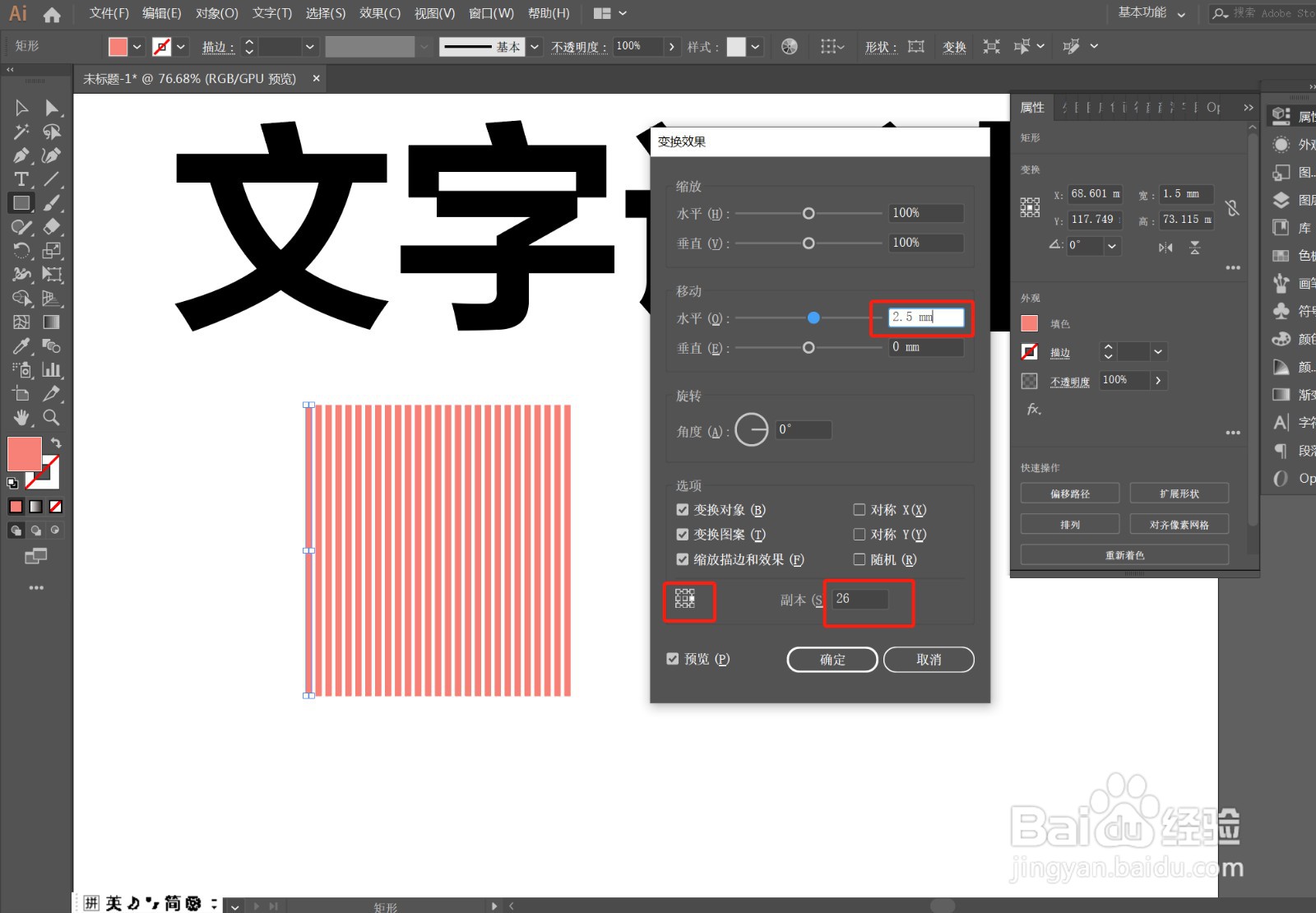
4、》选择文字,Ctrl+Shift+O,创建轮廓,右键,取消编组,将每一个文字分离开来,分别放在条形图案中,如图



5、》分别选择4个条形色块,执行“对象”——“扩展外观”,如图

6、》并执行“Shift+Ctrl+【”,将4个色块放在底层,分别选择色块及其区域内的文字,右键,建立剪切蒙版,如图

7、》其他均以同样的方法制作,并参考如图进行摆放,效果如图

8、》框选所有文字,执行“对象”——“封套扭曲”——“用网格建立”,并设置网格参数,如图

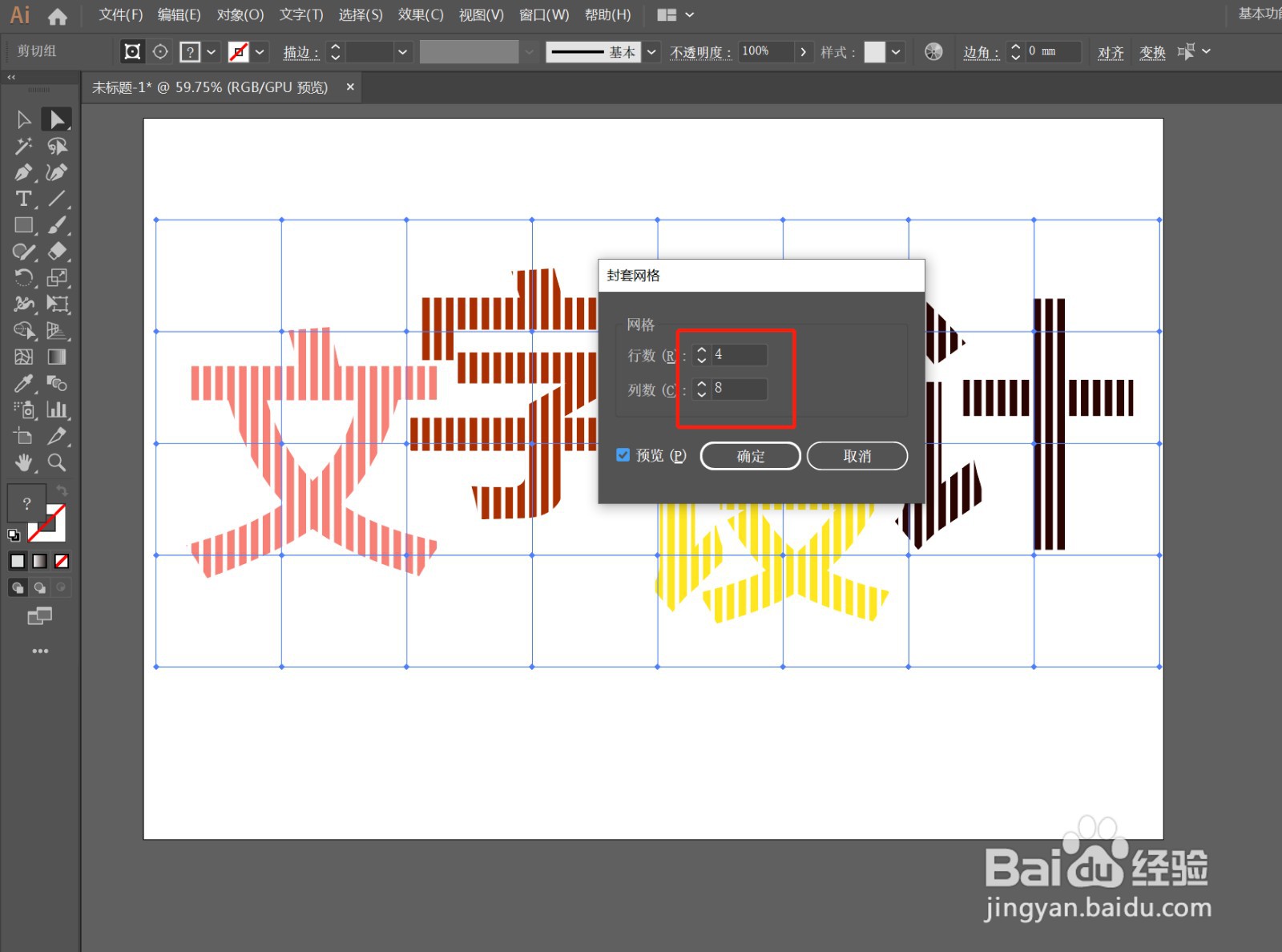
9、》使用节点工具,框选整列节点,进行调整,效果如图


声明:本网站引用、摘录或转载内容仅供网站访问者交流或参考,不代表本站立场,如存在版权或非法内容,请联系站长删除,联系邮箱:site.kefu@qq.com。
阅读量:185
阅读量:66
阅读量:77
阅读量:73
阅读量:154